Экран GEQ
Графический EQ (далее GEQ) может использоваться в каналах MIX 1-6 и STEREO.
GEQ представляет собой монофонический 31-полосный эквалайзер. Каждая полоса имеет ширину 1/3 октавы, с регулируемым диапазоном усиления ±15 дБ.
31Band GEQ имеет 31 полосу, из которых можно регулировать усиление до 15 полос.
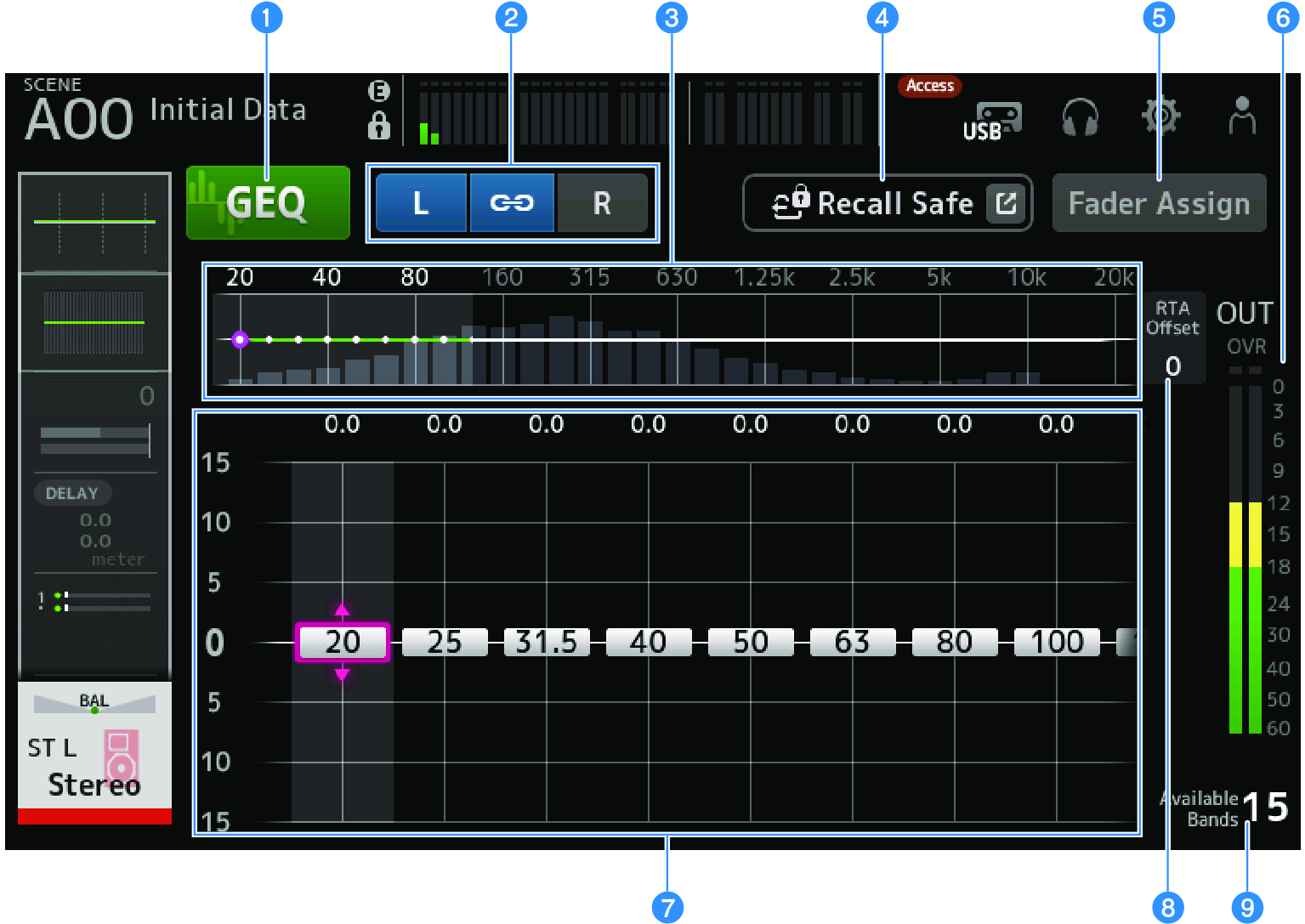
a | Кнопки GEQ ВКЛ/ВЫКЛ GEQ. |
b | Кнопки выбора канала GEQ/LR Link Отображается, если выбранным типом сигнала является канал MIX или канал STEREO. Они не отображаются, если выбран монофонический канал или канал MIX.
|
c | Частотные характеристики, индикация RTA, выбор управляемой полосы усиления Отображение характеристик параметра/RTA. Листайте влево или вправо, либо коснитесь области для отображения ползунков усиления для других полос. Когда Fader Assign ВКЛ, можно изменять то, какие полосы могут регулироваться фейдерами. |
d | Кнопка Recall Safe Коснитесь для отображения экрана RECALL SAFE. |
e | Кнопка Fader Assign В случае ВКЛ можно использовать фейдеры для регулировки каждой полосы GEQ. |
f | Индикатор уровня выходного сигнала Отображает уровень выходного сигнала GEQ. |
g | Ползунки усиления Регулировка усиления путем перетаскивания ползунков вверх/вниз. Листайте влево или вправо для отображения ползунков усиления для других полос. Дважды коснитесь ползунка для возврата настройки усиления к середине (0,0 dB). Когда Fader Assign ВКЛ, можно изменять то, какие полосы могут регулироваться фейдерами. ПРИМЕЧАНИЕ
|
h | RTA Offset Регулировка чувствительности RTA. Коснитесь для выделения, а затем отрегулируйте с помощью регулятора [TOUCH AND TURN]. |
i | Отображение доступных полос Отображение числа неиспользуемых полос, усиление которых можно регулировать. |
Меню экрана GEQ
Чтобы открыть следующее меню, пролистайте влево на индикаторе пролистывания в правой части экрана GEQ.
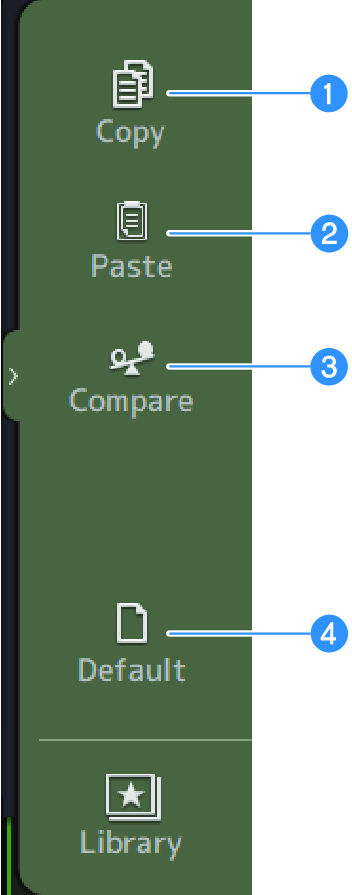
a | Copy Копирование параметров GEQ выбранного канала. |
b | Paste Вставка скопированных параметров GEQ в выбранный канал. |
c | Compare Позволяет сравнить параметры GEQ выбранного канала со скопированными параметрами GEQ путем переключения между ними. |
d | Default Сброс всех настроек GEQ к их значениям по умолчанию. |



 DM3 Series
DM3 Series